win10系统photoshop cs2删除不掉的操作步骤
更新日期:2019-10-25 作者:大番茄系统下载 来源:www.51luobo.cn
今天和大家分享一下win10系统photoshop cs2删除不掉问题的解决方法,在使用win10系统的过程中经常不知道如何去解决win10系统photoshop cs2删除不掉的问题,有什么好的办法去解决win10系统photoshop cs2删除不掉呢?小编教你只需要1、打开360软件管家,找到需要卸载的Adobe photoshop Cs2并点击卸载; 2、单击下一步; 就可以了;下面就是我给大家分享关于win10系统photoshop cs2删除不掉的详细步骤::
解决方法如下: 1、打开360软件管家,找到需要卸载的Adobe photoshop Cs2并点击卸载; 本教程步骤轻松解决win10系统photoshop cs2删除不掉的问题,几个操作之后,photoshop cs2就被删除了。
解决方法如下: 1、打开360软件管家,找到需要卸载的Adobe photoshop Cs2并点击卸载;

2、单击下一步;

3、选择删除,然后点击下一步;
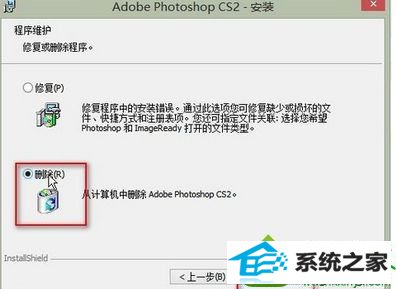
4、选择删除的我首选项,并点击下一步;

5、点击跳过转移;
6、选择高级-放弃此计算机上的激活数据,点火为击下一步;
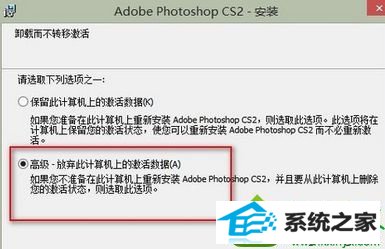
7、单击删除;
8、然后就出现了删除过程,整个过程大约需要4~5分钟;
9、卸载完成后,单击完成;
10、但是注册表还有残留,我们利用360清理一下,点击强力清扫;
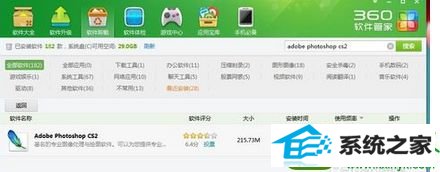
11、单击删除所选项目;
12、单击确定;

13、单击完成,到此photoshop Cs2就被完全卸载了。

win7系统推荐
栏目专题推荐
系统下载推荐
- 系统之家v2021.12最新win7 64位专注清爽版
- 系统之家Win10 典藏装机版 2021.06(32位)
- 番茄花园Win7 32位 官网装机版 2020.09
- 雨林木风 Ghost Win7 32位纯净版 v2019.07
- 深度技术Win7 极速装机版 v2020.03(32位)
- 雨林木风Win10 安全装机版 2020.10(64位)
- 深度技术Windows10 32位 修正装机版 2021.03
- 系统之家W7 电脑城2020新年元旦版 (32位)
- 电脑公司Windows xp 完美装机版 2021.02
- 深度技术Win10 64位 大神装机版 2020.07
- 深度技术win7免激活64位热门精致版v2021.10
- 雨林木风Win7 企业中秋国庆版64位 2020.10
- 番茄花园Ghost Win7 32位 娱乐装机版 2020.12
系统教程推荐
- 大师设置win10系统office20010更新后无法使用的步骤
- 技术员详解win10系统安装qq2012提示“运行程序配置不正确”的办法
- win10系统安装Boson netsim的解决方案
- 技术员练习win10系统纯净版找不到windows Media player播放器的步骤
- 技术员细说win10系统无法同时登录QQ的步骤
- 帮您处理win10系统本地连接没有有效的ip配置的问题
- w7装机版分辨率配置办法
- win7电脑玩游戏无法最大化窗口游戏的设置方案?
- win10系统电脑屏幕出现雪花看着非常难受的还原方法
- 技术编辑还原win10系统观看不了网络视频的问题
- win10装机版系统如何显示计算机图标
- 图文操作win10系统笔记本HdMi输出电视没声音的步骤
- 手把手修复win10系统将qq视频导出来的教程